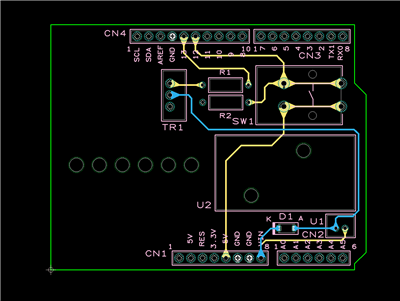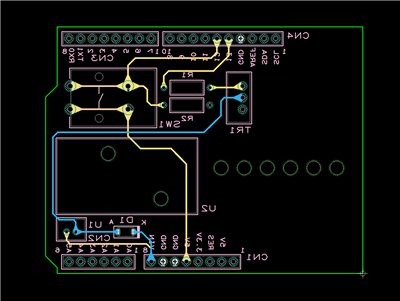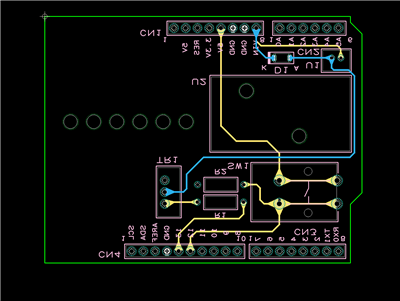«
部品属性一覧(設定)
|
ネットリスト(設定)
»
プリント基板CAD : PCB設定
PCB印刷(設定)
PCBドキュメント印刷時の印刷表示層をあらかじめ設定しておくことができます。
PCBの印刷を行った場合は“印刷対象”として、この設定が適用されます。
よく印刷する組み合わせを設定しておくことで、印刷時何回も設定を変えて印刷する必要がなくなります。
PCB設定画面の開き方はPCB設定についてを参照してください。

設定リスト編集
印刷時の表示層の組み合わせを登録しておくことができます。
左側のチェックが有効/無効の切り替えになり、一時的に印刷する必要のない項目などはチェックを外してください。
設定リスト設定例)
TopPatternではTop層の「Electric」とOther層の「Board」のみを表示状態で印刷します。
その他TopSilkなどそれぞれの表示設定を行っている表示組み合わせで一括に印刷できます。

| 設定リストの追加方法 |
| 設定リストの追加方法をご紹介します。 |
|
 |
|
 |
|
 |
| 設定リストの削除方法 |
| 設定リストの削除方法をご紹介します。 |
|
 |
| 設定リストの名称変更方法 |
| 設定リストの名称変更方法をご紹介します。 |
|
 |
出力層のみ表示
「出力層のみ表示」のチェックをはずすとすべての層が表示されます。
| 「出力層のみ表示」のチェックあり | 「出力層のみ表示」のチェックなし |
 |
 |
現在の層表示を適用
現在の設計図面で適用されている層表示を自動的に適用することができます。
画面上で表示を確認した設定をそのまま適用できるので便利です。
出力設定

設定リストの項目(層)毎に反転(半田面視)での出力設定ができます。
| 反転なし | 左右反転 | 上下反転 |
|
|
Y軸を基準に反転します。
|
X軸を基準に反転します。
|
印刷方法
印刷の方法には以下の方法があります。
・PCB設定の印刷画面の「 」アイコンをクリック
」アイコンをクリック
・PCBドキュメントを開き、【ファイル】→【印刷】でPCB印刷
・“印刷対象”を選択して印刷
設定の保存方法
設定を保存したり、読み込むことができます。詳しくは初期環境設定を参照してください。